در این مطلب از فراسیب، قصد داریم تا روند تغییر زنگ آیفون بدون نیاز به کامپیوتر را در دو روش مختلف بیاموزیم. با ما همراه باشید.
اگر از جمله دارندگان آیفون باشید، ممکن است بارها به دنبال تغییر زنگ گوشی هوشمند خود بوده باشید. از آن جا که سیستم عامل آی او اس برخی محدودیتها را با خود به همراه دارد، لذا تغییر زنگ آیفون آنچنان که فکرش را میکنید، مانند گوشیهای اندرویدی آسان نیست و احتیاج به روشهای خاصی دارد. نرم افزار GarageBand از جمله گزینههایی به حساب میآید که به کمک آن میتوانید به راحتی چنین کاری را انجام دهید.
به کمک این اپلیکیشن شما قادر خواهید بود تا به راحتی عملیات تغییر زنگ آیفون را بدون نیاز به کامپیوتر، از طریق آیفون انجام دهید. در روش اول، شما میتوانید رینگتون دلخواه را با سلیقه خودتان نواخته و در نهایت آن را ذخیره و استفاده کنید یا در روش دوم، از یک موزیک آماده برای این کار بهره گیرید.
دو روش متفاوت یرای ساخت Ringtone دلخواه در آیفون
برای تغییر زنگ آیفون یا ساخت صدای زنگ دلخواه خود، دو روش ساده وجود دارد. در روش اول شما موسیقی خود را مینوازید! اگر نوازنده هستید و قطعه موسیقیای را میتوانید با نرم افزار GarageBand بنوازید، این روش بسیار جذاب است. اما درغیراینصورت از روش دوم استفاده کنید تا موزیک مورد علاقتان را بتوانید به فایل صدای زنگ یا Ringtone تبدیل کنید.
۱. ساخت زنگ آیفون به کمک GarageBand
- برای شروع کار، باید نرم افزار GarageBand را روی آیفون خود به همراه داشته باشید.
- پس از دانلود و نصب، از منوی بالایی روی آیکون + ضربه بزنید و تأیید کنید که قصد ساخت یک موزیک جدید را دارید.
- اگر بخواهیم وارد مرحله آهنگسازی و ساخت یک رینگتون جدید به سلیقه خود شویم، این آموزش بسیار طولانی خواهد شد. به این ترتیب تصور میکنیم که شما با دانش موسیقایی خود، آهنگ مورد نظرتان را طراحی و ساختهاید.
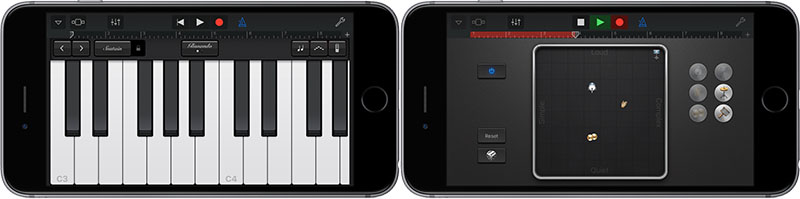
ساخت موزیک به کمک نرم افزار GarageBand روی آیفون
پس از ساخت موزیک و ایجاد لاینهای دلخواه، چیزی مانند تصویر زیر را در اختیار خواهید داشت.
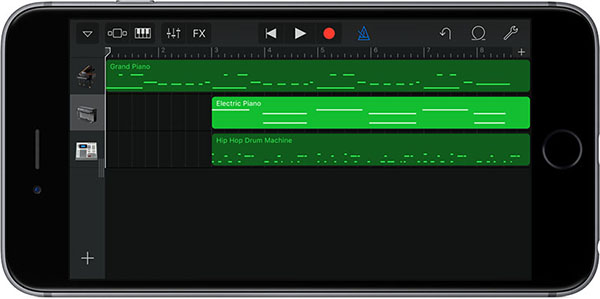
تصویری از آهنگ ساخته شده در اپلیکیشن GarageBand روی آيفون
پس از پایان یافتن ساخت موزیک، روی آیکون مثلث شکل (مانند تصویر زیر) ضربه بزنید و از منوی باز شده روی My Songs تپ کنید. به این ترتیب به صفحه اصلی اپلیکیشن GarageBand خواهیم رفت.
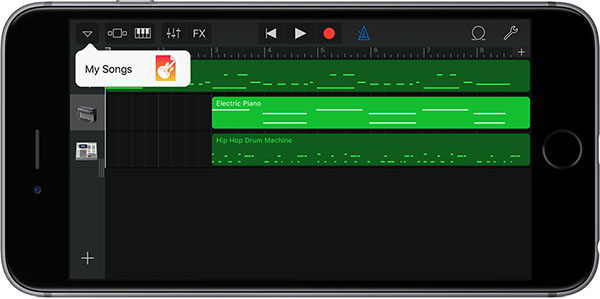
باز شدن منوی My Songs در اپلیکیشن GarageBand روی آیفون
پیش از ادامه مسیر و گرفتن خروجی از فایل مربوطه، به سراغ روش دوم میرویم و پس از آن، به مرحله خروجی گرفتن و تبدیل به یک رینگتون خواهیم رسید.
۲. تغییر زنگ آیفون با ویرایش موزیک در GarageBand
تصور کنید که یک موزیک دلخواه روی آيفون خود داشته و قصد دارید تا بخشی از آن را به عنوان رینگتون گوشی هوشمند خود استفاده کنید. انجام چنین کاری روی آیفون به کمک اپلیکیشن GarageBand بسیار آسان و راحت خواهد بود. تنها کافی است تا موزیک مورد نظر را به فولدر iCloud Drive یا اپلیکیشن iCloud Drive انتقال دهید و پس از آن، مراحل زیر را طی کنید:
- برای ساخت یک آهنگ جدید روی آیکون + از منوی بالایی ضربه بزنید.
- در مرحله بعد مانند تصویر زیر، گزینه Audio Recorder را انتخاب کنید.
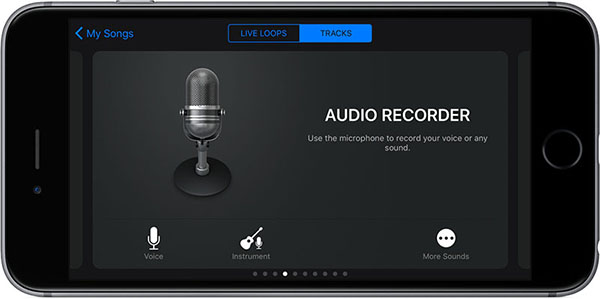
انتخاب Audio Recorder در نرم افزار GarageBand
- زمانی که همه چیز آماده ضبط صدا شد، مانند تصویر زیر از منوی بالایی روی آیکون نشان داده شده تپ کنید.
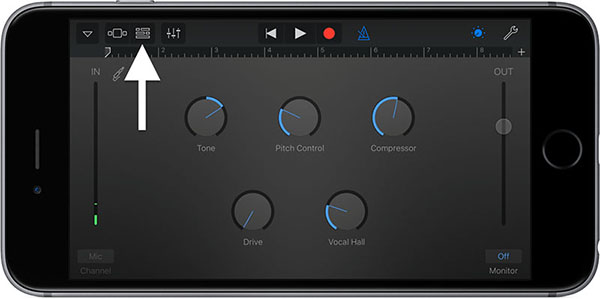
انتخاب گزینه مورد نظر برای ساخت رینگتون دلخواه در اپلیکیشن GarageBand
- حالا وقت وارد کردن موزیک رسیده است. از منوی بالایی مانند تصویر زیر روی آیکون loop ضربه بزنید.
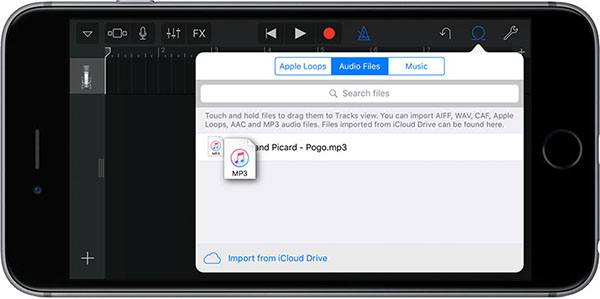
انتخاب آیکون loop برای وارد کردن موزیک مورد نظر در اپلیکیشن GarageBand
- اگر موزیک شما روی فضای آیکلود درایو ذخیره شده، مانند تصویر بالا وارد تب Audio Files شوید. اما اگر قصد انتخاب یکی از آهنگهای سرویس اپل موزیک خود را دارید، وارد تب Music شوید.
- حالا انگشت خود را روی فایل مورد نظر نگه داشته و آن را به درون لاین ترکهای موزیک در نرم افزار GarageBand درگ کنید.
- اگر موزیک انتخاب شده به صورت خودکار بریده شد، مانند تصویر زیر از منوی بالایی روی آیکون + ضربه زده، وارد Section A شوید و سپس سوییچ مربوط به Automatic را روشن کنید.
- سپس محل مورد نظر از موزیک انتخاب شده را (در حد 30 ثانیه) انتخاب کنید، باقی آن را بریده و حذف کنید و در نهایت فایل را به ابتدای تایم لاین منتقل کنید.
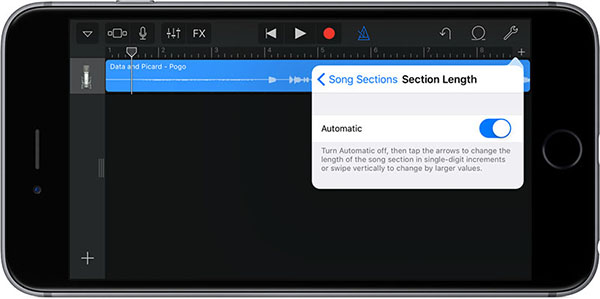
وارد شدن به منو برای انتخاب حالت Automatic
پس از بریدن موزیک، کار به پایان رسیده و به مرحله خروجی گرفتن میرسیم. مانند مرحله انتهایی روش قبل روی آیکون مثلث ضربه زده و از منوی باز شده My Songs را انتخاب کنید.
گرفتن خروجی و تغییر زنگ آیفون
از منوی بالایی روی Select ضربه بزنید. به این ترتیب گزینههای قابل نمایش به حالت لرزان در خواهند آمد.
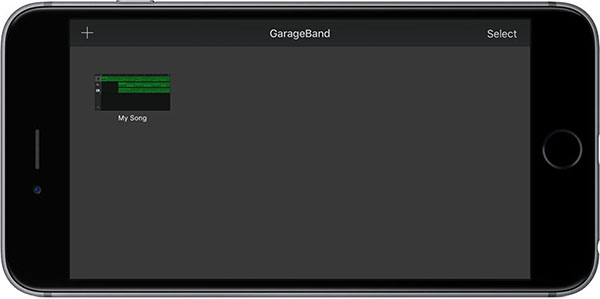
منوی اصلی اپلیکیشن GarageBand هنگام انتخاب گزینهها
حالا روی گزینه مورد نظر ضربه بزنید و از منوی بالایی، آیکون Share را انتخاب کنید.
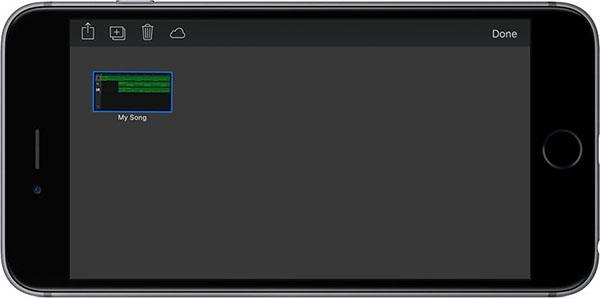
انتخاب آیتم مورد نظر در اپلیکیشن GarageBand
کمی منتظر بمانید تا منوی Share سیستم عامل آی او اس بالا بیاید. از منوی ردیف پایین، به دنبال گزینه Ringtone به همراه آیکون زنگوله (مانند تصویر زیر) بگردید و روی آن ضربه بزنید.
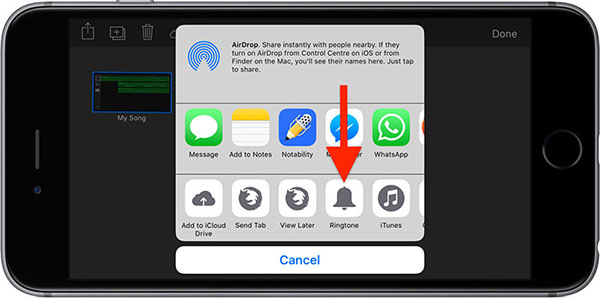
انتخاب Ringtone از منوی Share
در نهایت کافی است تا نام رینگتون دلخواه خود را انتخاب و در نهایت از منوی بالایی روی Export تپ کنید.
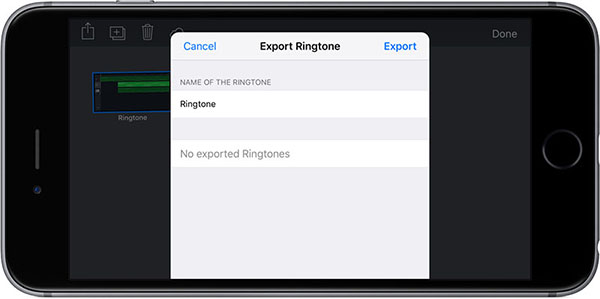
نامگذاری فایل نهایی برای خروجی گرفتن در اپلیکیشن GarageBand
منتظر بمانید که عملیات گرفتن خروجی به پایان برسد. به محض پایان، پیامی مانند تصویر زیر روی صفحه ظاهر میشود که موفق بودن عملیات را به شما گوشزد میکند.
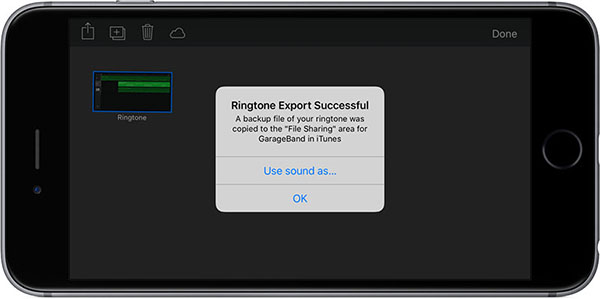
پیام پایان خروجی گرفتن از موزیک انتخاب شده در اپلیکیشن GarageBand
حالا کافی است روی Use sound as ضربه بزنید. به این ترتیب با یه آپشن زیر روبرو خواهید شد:
- Standard Ringtone: انتخاب به عنوان رینگتون اصلی
- Standard Text Tone: انتخاب به عنوان زنگ دریافت پیامها
- Assign to contact: انتخاب برای یک مخاطب خاص
اگر بخواهید به روش معمول کار تغییر زنگ آیفون را انجام دهید، میتوانید به اپلیکیشن Settings و سپس منوس Sounds & Haptics > Ringtone بروید و مانند تصویر زیر، رینگتون اضافه شده را در ابتدای لیست مشاهده خواهید کرد و با انتخاب آن، از این پس هر شخصی که با شما تماس بگیرد زنگ طراحی شده توسط آیفون پخش خواهد شد.
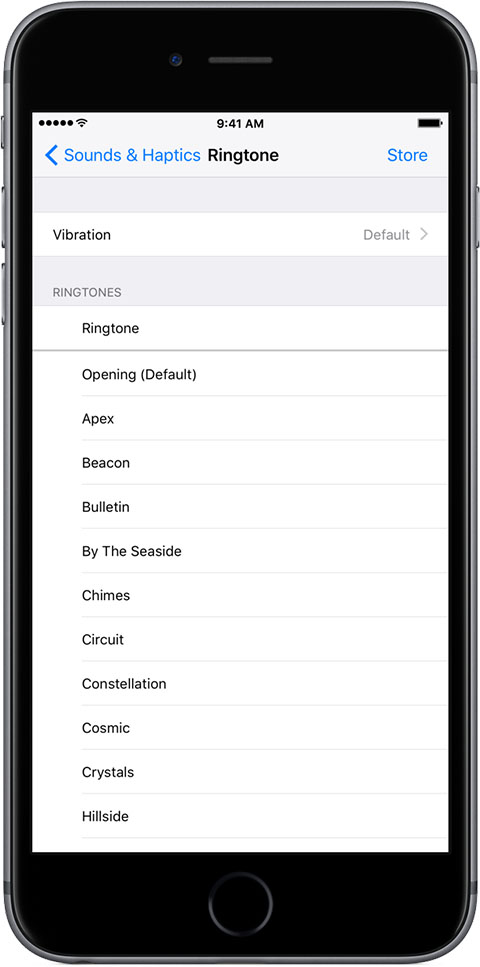
منوی Ringtone در آیفون
جمع بندی
آیفون برخلاف دستگاههای اندرویدی به راحتی اجازه استفاده از صدای زنگ دلخواهتان را نمیدهد. دلیل اینکار شاید قانون کپیرایت باشد؛ چرا که شما میتوانید به راحتی از آیتونز استور، رینگتونهای دلخواهتان را بخرید و استفاده کنید. اما در این مطلب با استفاده از برنامه GarageBand میتوانید به راحتی صدای زنگ دلخواه خودتان را به لیست Ringtone آیفون اضافه کنید. حتی اگر نوازنده هستید و کار با سازهای مختلف در صفحه آیفون آزار دهنده نیست، میتوانید صدای زنگ منحصر به فرد خود را خلق کنید!


